Como resolver problemas de impressora Offline em computadores Windows
Se você estiver tendo problemas com sua impressora, reiniciar a impressora geralmente resolve a maioria desses problemas.Contudo, se a sua impressora estiver offline, mesmo que esteja totalmente ligada ao seu computador, um simples reinício não resolverá o problema.Os usuários reclamam que não podem usar a impressora porque ela está offline, mesmo que esteja ligada, conectada ao computador e totalmente operacional.
O que causa o erro "impressora offline"?
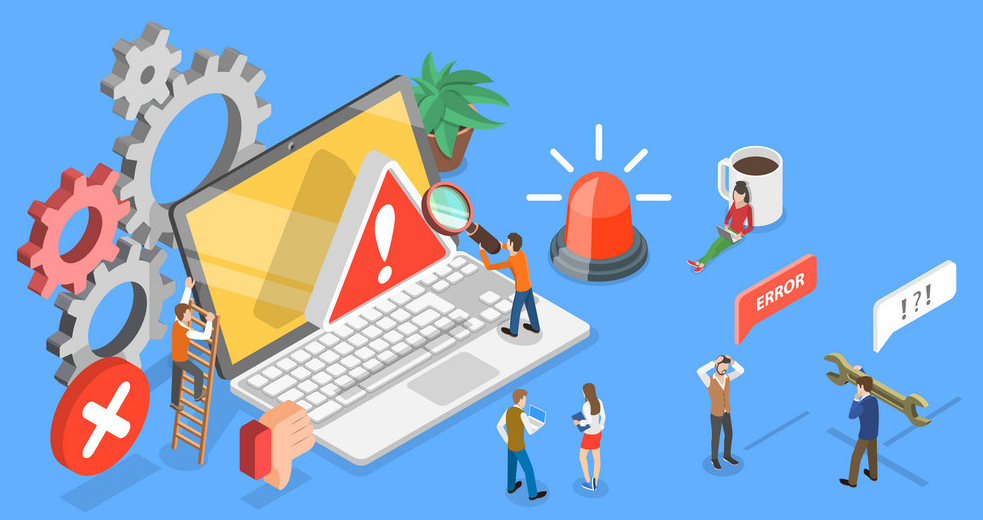
- Se você tem uma impressora de rede, ela aparece como offline quando o computador pode’t comunicar com ela.Se a impressora está a funcionar a partir de outro computador e não do seu, então é’s tempo de resolver o problema de rede.
- Também pode ser um problema de firewall, mas isso significa que alguém bloqueou intencionalmente a impressora.Se você não’não sabe nada além do que precisa para o seu computador, sugiro que arranje alguém que o ajude a resolver os problemas da impressora.
- Se a impressora está online há algum tempo, pode ter entrado num estado inactivo.Isto não deve fazer com que a impressora seja desconectada, mas nunca se sabe.
Como se corrige o erro "Impressora não está online?

Alterar as configurações da impressora
- Abra o painel de controle e vá para a janela Impressoras.
- Certifique-se de que a impressora correta está definida como a impressora padrão (consulte o vídeo abaixo para obter mais informações).
- Clique com o botão direito do mouse na impressora padrão e selecione a fila de impressão (Ver Impressão What’s).
- Se houver casos inacabados, remova-os da lista.
- Na janela da fila, selecione a opção Impressora e desabilite a opção Usar impressora autônoma.
- Certifique-se de que a impressora está devidamente ligada ao computador (desligue o cabo USB e volte a ligá-lo).
- Se você tiver uma impressora de rede, verifique a conexão (tente também reiniciar o roteador/switchboard).
- Desligue a impressora e o computador, depois volte a ligá-los.
Reinicie o serviço Print Spooler
- Pressione Windows + R, digite services.MSC e pressione Enter ou pressione OK.
- Encontre o serviço Print Spooler, clique com o botão direito do mouse e escolha Reiniciar no menu.
Alteração das propriedades da impressora
- Vá para Painel de Controle -> Dispositivos e Impressoras.
- Clique com o botão direito do mouse na sua impressora e escolha Propriedades da impressora no menu.
- Clique no separador Portas, seleccione o endereço IP da sua impressora’s na lista e depois clique em Configurar Porta.
- Desmarque SNMP Status Enabled e clique em OK para salvar suas alterações.
Instalar as últimas atualizações
- Pressione as teclas Windows + I para abrir a aplicação Settings.
- Vá para a secção Actualização e Segurança.
- Clique no botão Verificar Atualizações.
Perguntas Mais Frequentes
Como posso resolver um problema de impressora offline?
- Certifique-se de que a impressora está ligada e ligada à mesma rede Wi-Fi do seu dispositivo.
- Reinicie a sua impressora.
- Defina sua impressora como a impressora padrão.
- Retire a fila de impressão.
- Reinicie o serviço que gerencia a fila de impressão.
Como faço para que a impressora volte a funcionar?
- Desligue a impressora e desligue a ficha do cabo de alimentação da impressora.
- Desligue o computador.
- Espere 30 segundos e depois ligue o computador novamente.
- Volte a ligar o cabo de alimentação da impressora e volte a ligar a impressora.
- Certifique-se de que a impressora está a funcionar correctamente.
Porque é que a minha impressora está sempre a dizer-me que está offline?
Isto pode ser devido a um erro entre o seu dispositivo ou computador e a impressora.Por vezes é apenas uma má ligação de cabos ou um simples erro causado por um encravamento de papel.No entanto, uma impressora que aparece como "offline" também pode ser causada por problemas com o driver ou software da sua impressora.